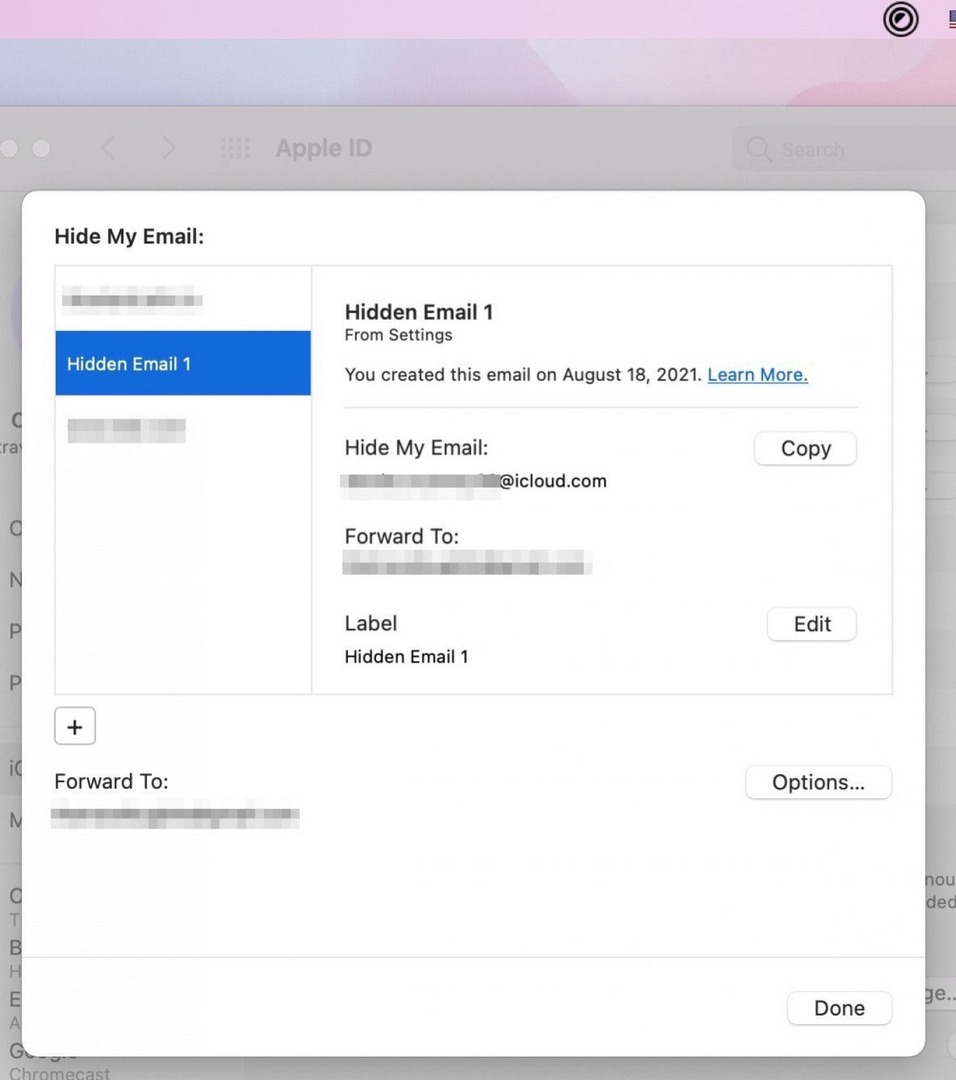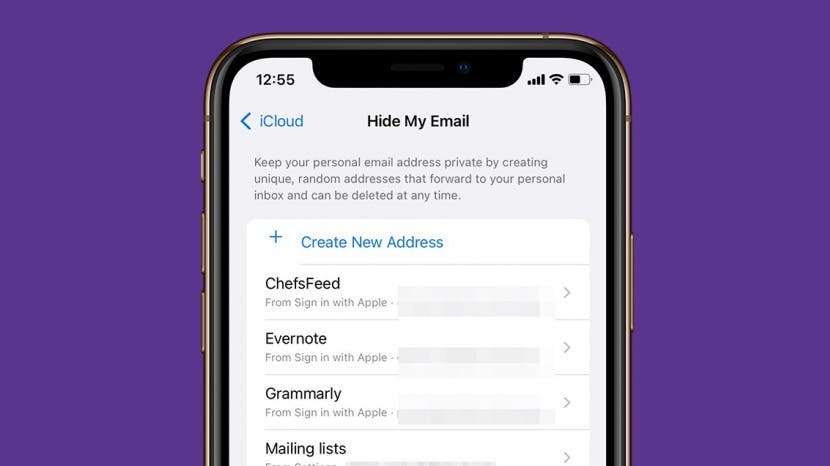
Apple hat es Ihnen ermöglicht, einzigartige Dummy-E-Mail-Adressen zu erstellen, um Ihre persönliche E-Mail-Adresse für eine Weile zu maskieren, solange Sie dazu in der Lage sind Verwenden Sie Mit Apple anmelden. Jetzt wird dieser Service auf jedes Online-Formular erweitert, das eine E-Mail-Adresse erfordert. Mit iOS 15, iPadOS 15 und macOS Monterey können Sie sich jetzt für jedes Konto anmelden, wenn Sie iCloud Plus haben, oder Mailingliste mit einer Dummy-E-Mail-Adresse und lassen Sie alle an diese Adresse gesendeten Informationen an Ihre persönliche weiterleiten Posteingang. Wir gehen darauf ein, warum Sie diesen Service nutzen möchten und wie Sie dies tun.
Springen zu:
- Warum meine E-Mail ausblenden verwenden?
- So verwenden Sie „Meine E-Mails ausblenden“ unter iOS 15 und iPadOS 15
- So verwenden Sie „Meine E-Mails ausblenden“ in macOS Monterey
Warum meine E-Mail ausblenden verwenden?
Wie viele andere neuere Apple-Funktionen, einschließlich iCloud+ Private Relay, App-Tracking-Transparenz und App-Datenschutzbericht, wurde Hide My Email entwickelt, um Ihre Privatsphäre zu schützen. Wenn Sie mit Hide My Email eine Dummy-E-Mail-Adresse erstellen, können Sie sich mit dieser Adresse für Dienste anmelden oder direkt mit einem Unternehmen oder einer Einzelperson korrespondieren, ohne dass diese jemals Zugriff auf Ihr persönliches E-Mail-Konto haben oder Identität. Sie können sogar auf E-Mails antworten, die an Ihr persönliches Konto weitergeleitet werden, ohne Ihre E-Mail-Adresse preiszugeben.
laut Apple. Ein zusätzlicher Bonus ist, dass Apple es einfach macht, den Empfang von E-Mails von Organisationen oder Einzelpersonen zu stoppen – Sie können die Weiterleitung einfach durch Deaktivieren deaktivieren.Weitere Informationen zu Datenschutzfunktionen für Ihre Apple-Geräte finden Sie in unserem Tipp des Tages Newsletter.
So verwenden Sie „Meine E-Mails ausblenden“ unter iOS 15 und iPadOS 15
Bevor Sie "Meine E-Mails verbergen" aktivieren, müssen Sie für iCloud Plus anmelden. Keine Sorge, es ist ganz einfach und wir werden es in den folgenden Schritten behandeln.
Aktivieren Sie Meine E-Mail ausblenden
- Offen Einstellungen.
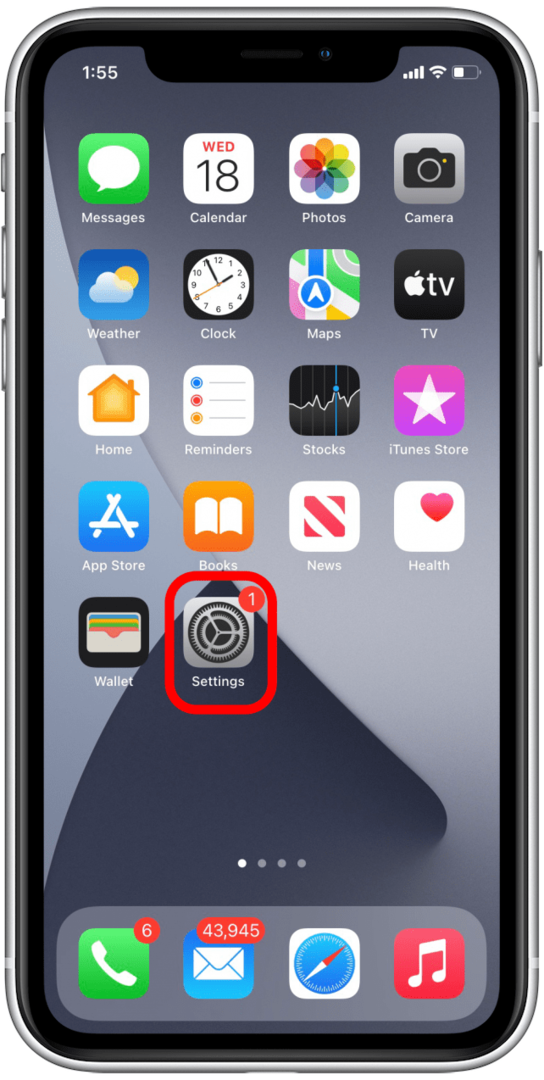
- Tippen Sie auf Ihr Profil.
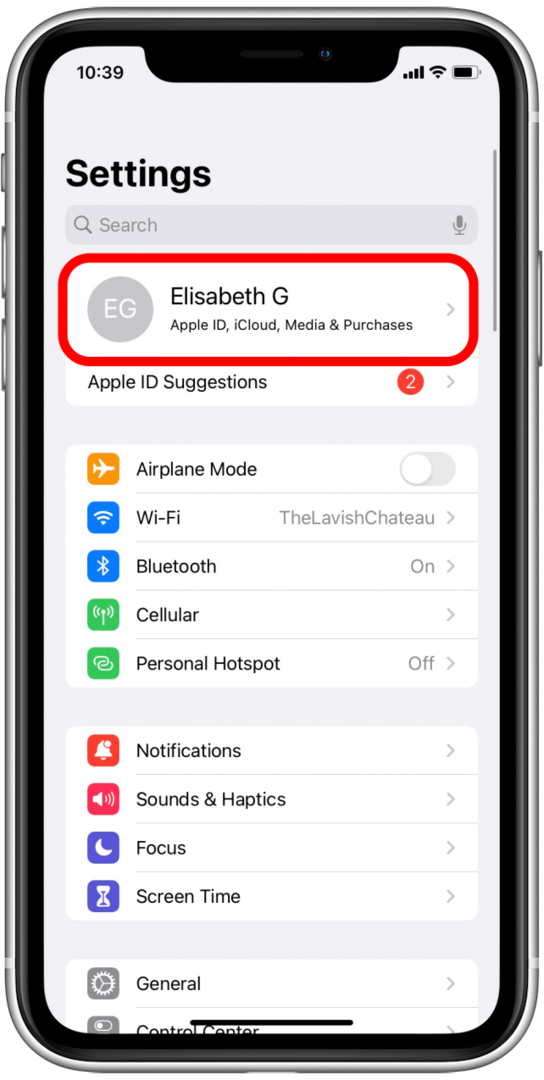
- Zapfhahn iCloud.
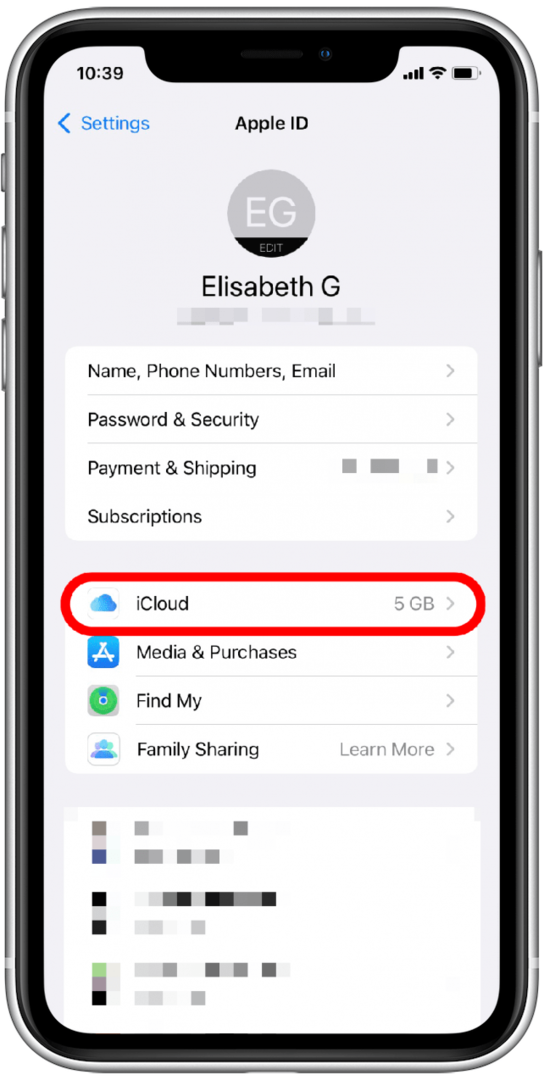
- Zapfhahn Meine E-Mail ausblenden.
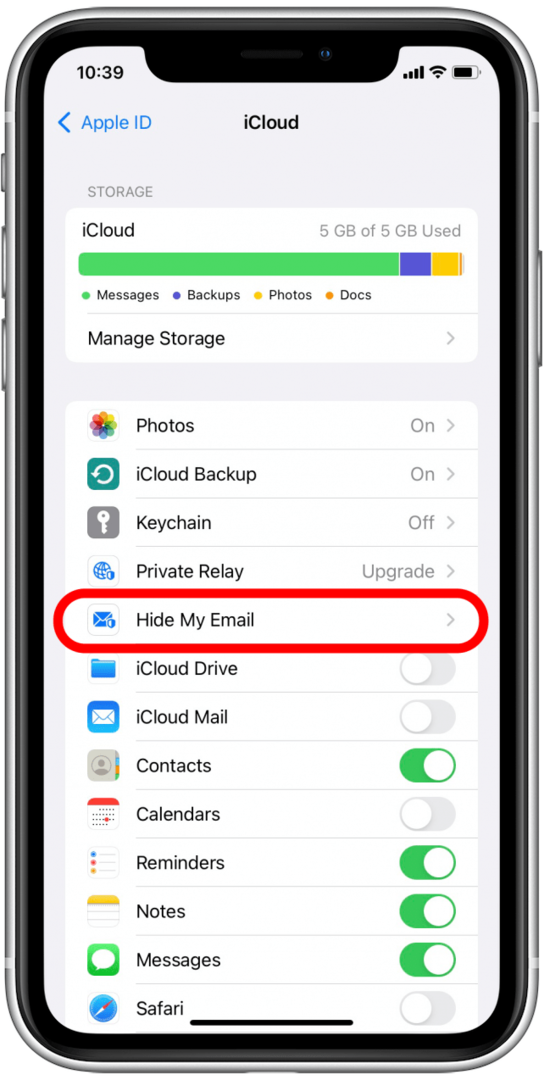
- Wenn Sie iCloud+ noch nicht abonniert haben, tippen Sie auf Abonnieren Sie iCloud+. Ansonsten kannst du springen Sie zu Schritt 10.
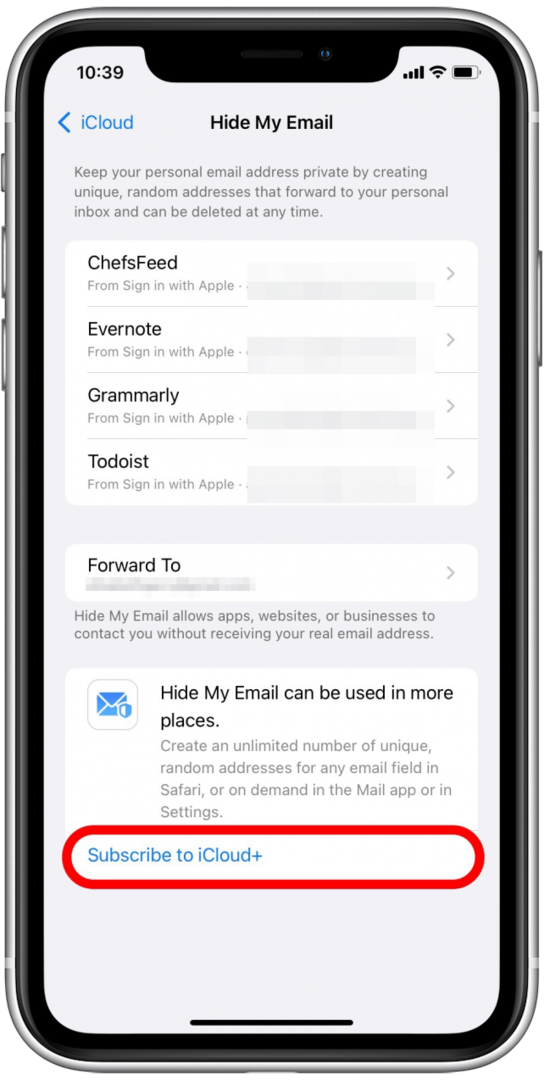
- Zapfhahn Abonnieren Sie iCloud+ wieder. Der Standardplan, für den Sie sich anmelden, gewährt Ihnen 50 Gigabyte iCloud-Speicher sowie Zugriff auf Hide My Email, Private Relay, HomeKit Secure Video und Family Sharing. Sie können auch Andere Pläne anzeigen auswählen, um einen aktualisierten Plan auszuwählen.
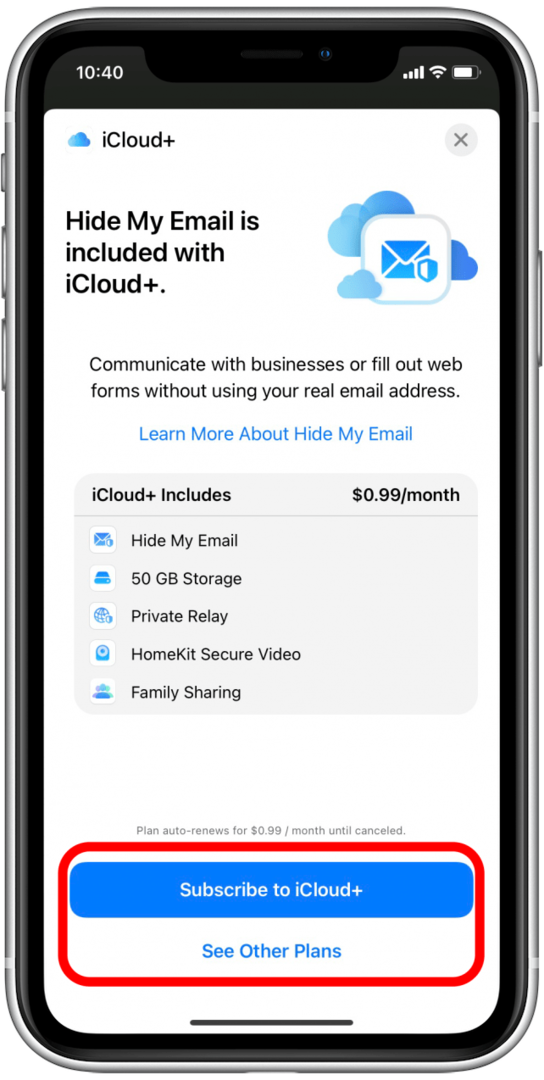
- Zapfhahn Abonnieren.
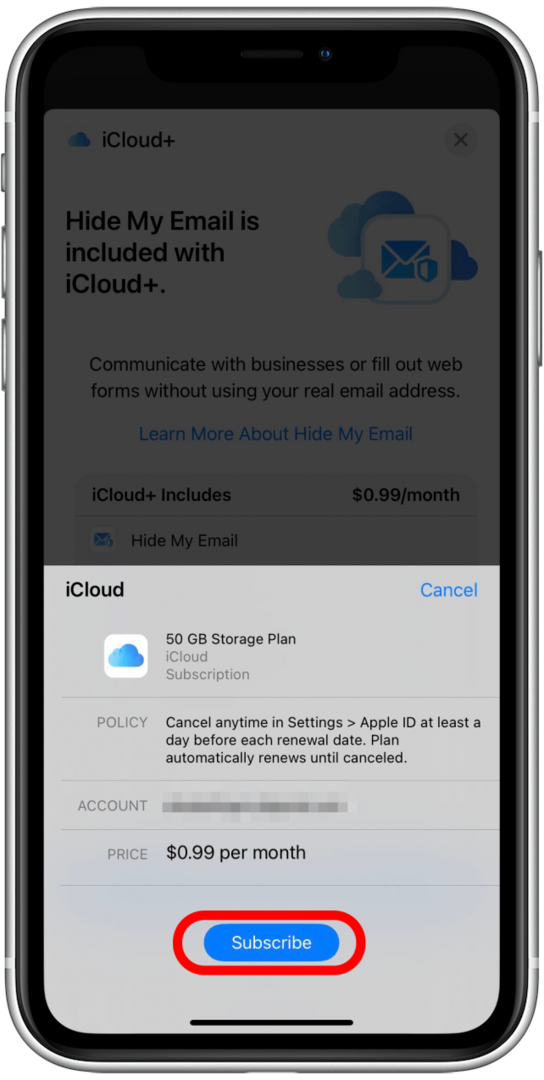
- Gib dein Passwort ein und tippe auf Einloggen.
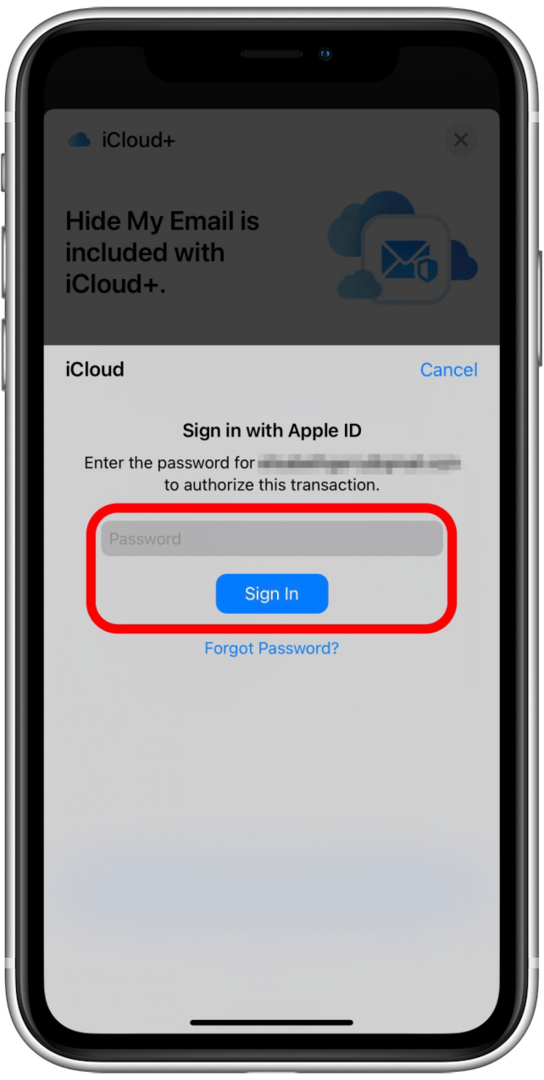
- Zapfhahn Fertig.
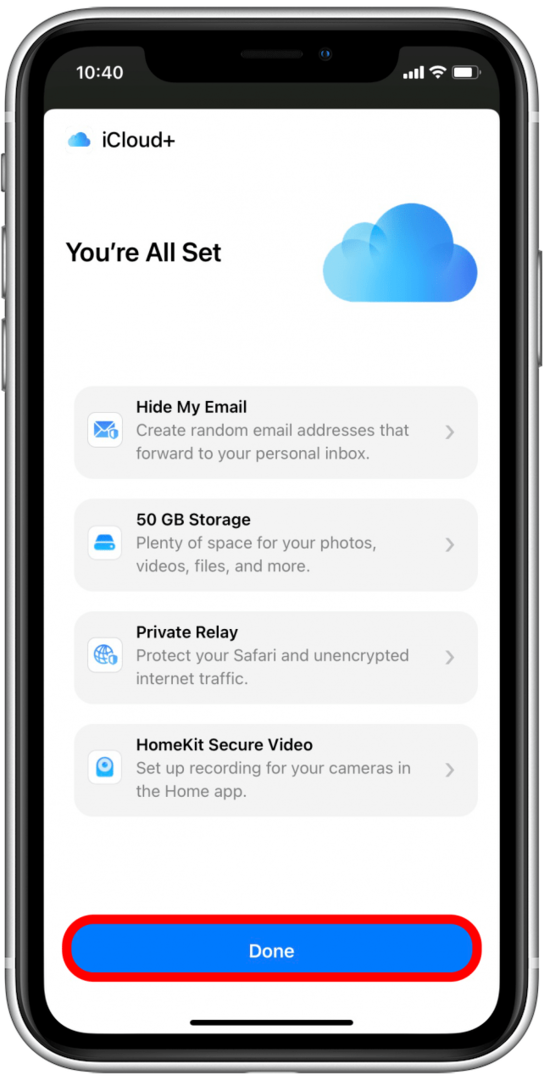
- Zapfhahn Neue Adresse erstellen.
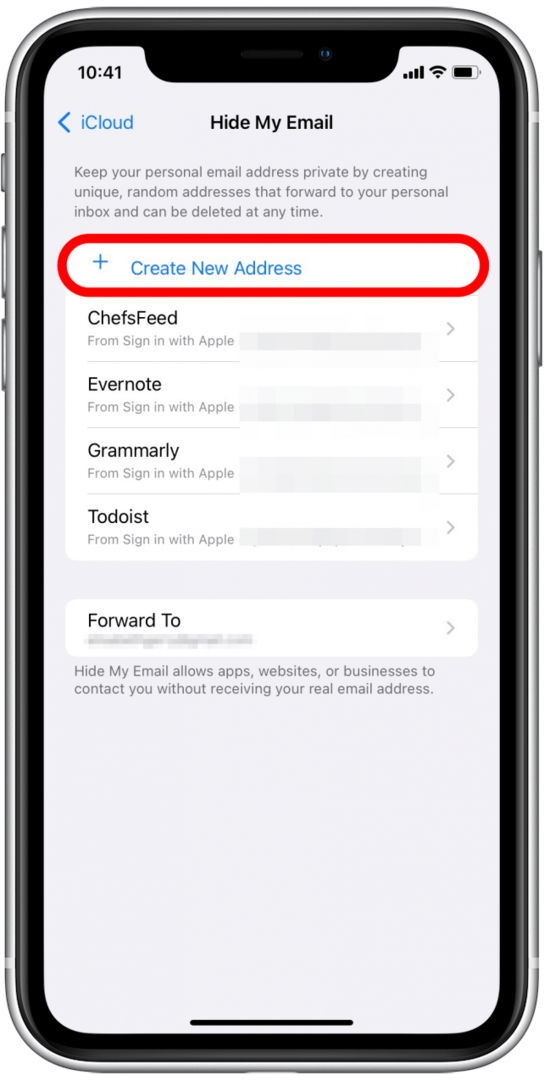
- Hide My Email generiert eine neue, zufällige Adresse, die an Ihren persönlichen Posteingang weitergeleitet wird. Zapfhahn Weitermachen.
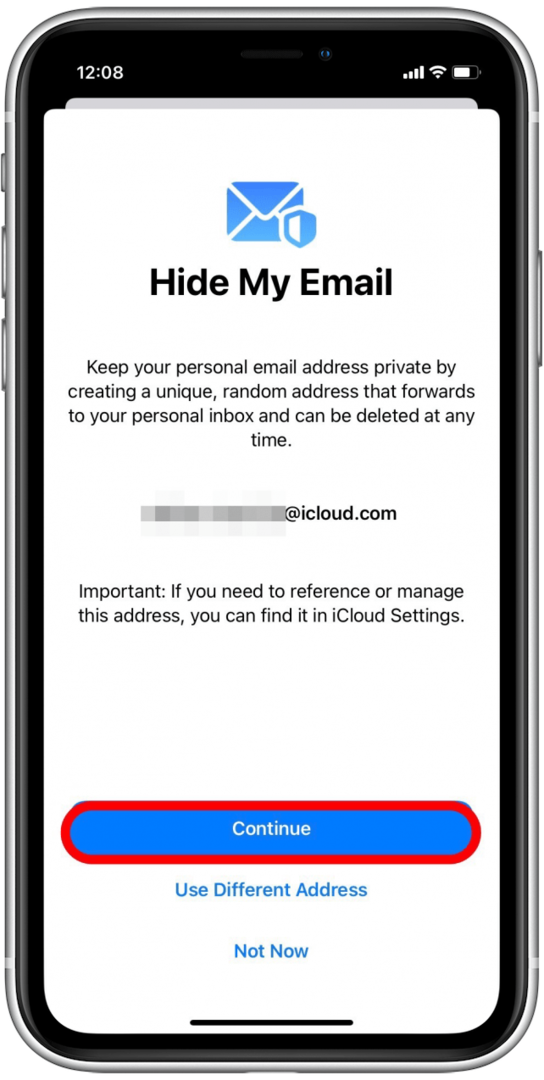
- Jetzt können Sie Ihre Adresse beschriften und Notizen hinzufügen. So können Sie sich leichter merken, für welche Dienste Sie sich angemeldet oder welche Formulare Sie mit dieser E-Mail-Adresse ausgefüllt haben.
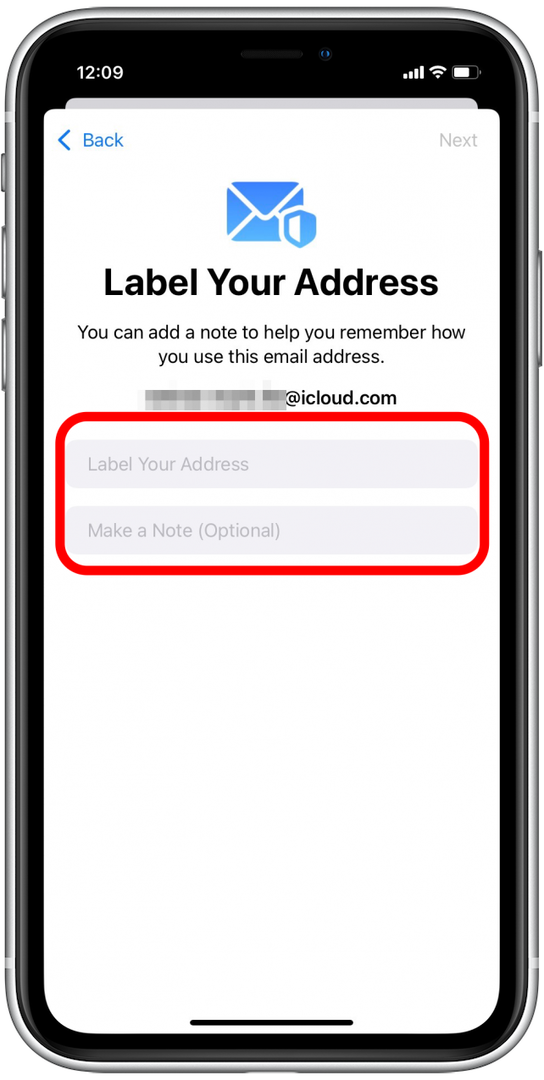
- Zapfhahn Nächste.
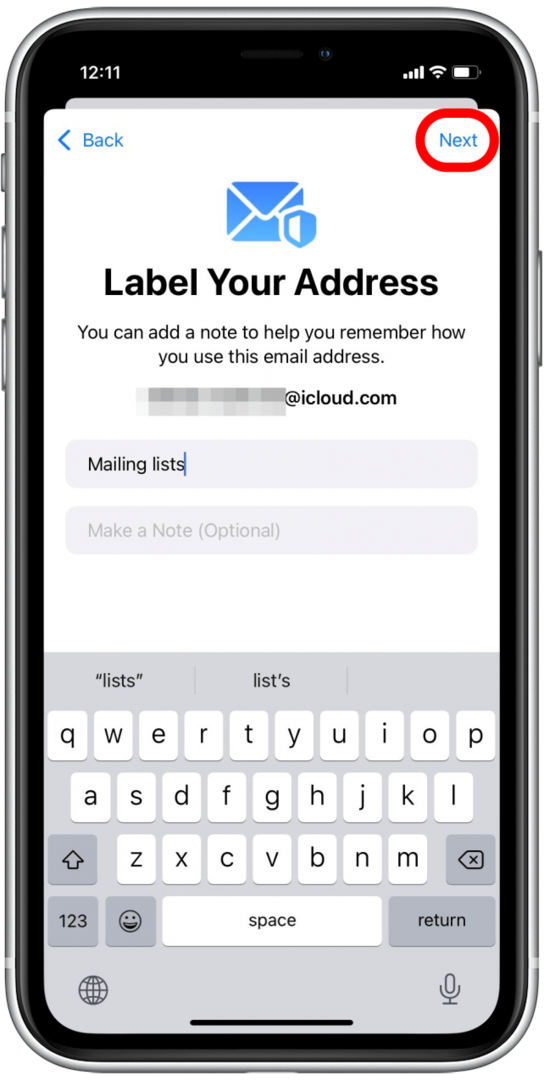
- Zapfhahn Fertig.
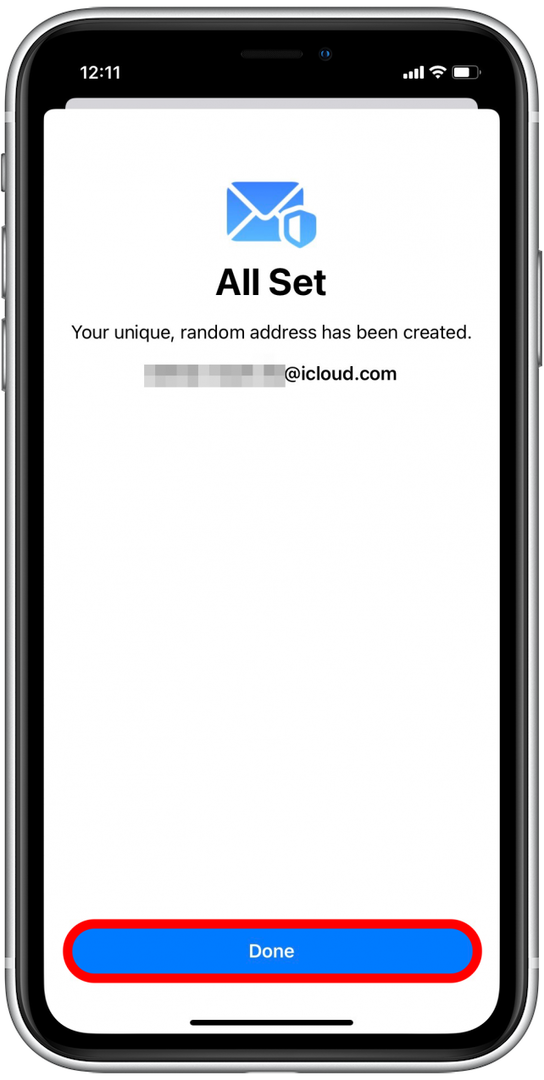
- Jetzt sehen Sie Ihre neue Dummy-E-Mail auf dem Bildschirm Meine E-Mail ausblenden.

Da Sie nun Ihre gefälschte E-Mail-Adresse haben, können Sie sich damit für alles anmelden, für das eine E-Mail-Adresse erforderlich ist, und alle zugehörigen E-Mails an Ihren persönlichen Posteingang weitergeleitet bekommen.
Deaktivieren & Löschen einer Dummy-E-Mail-Adresse
- Wenn Sie an diese E-Mail-Adresse gesendete Nachrichten bearbeiten oder nicht mehr erhalten möchten, tippen Sie darauf.

- Auf diesem Bildschirm können Sie das mit der E-Mail-Adresse verknüpfte Label ändern, eine Notiz hinzufügen oder auf tippen E-Mail-Adresse deaktivieren.
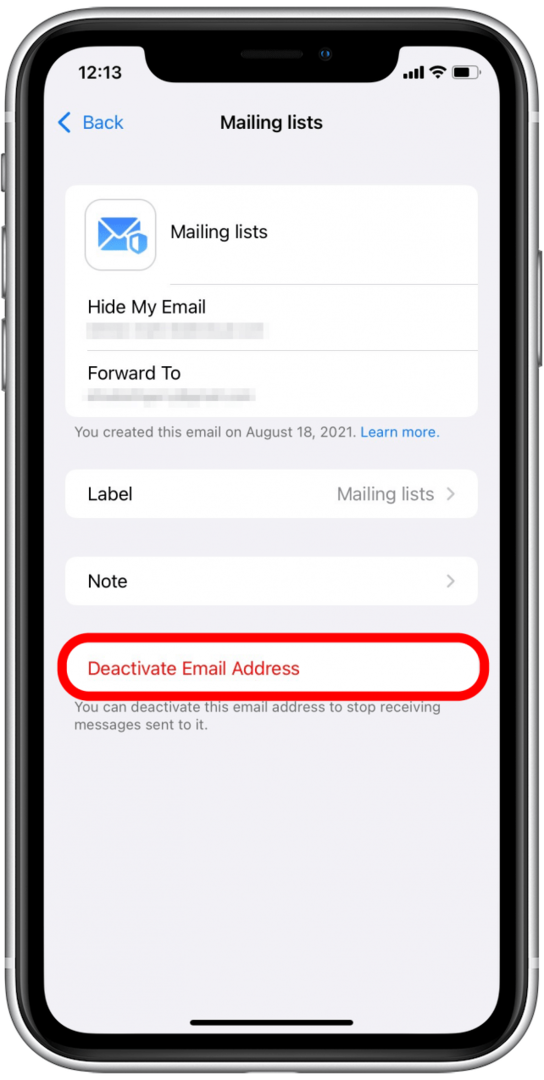
- Zapfhahn Deaktivieren.
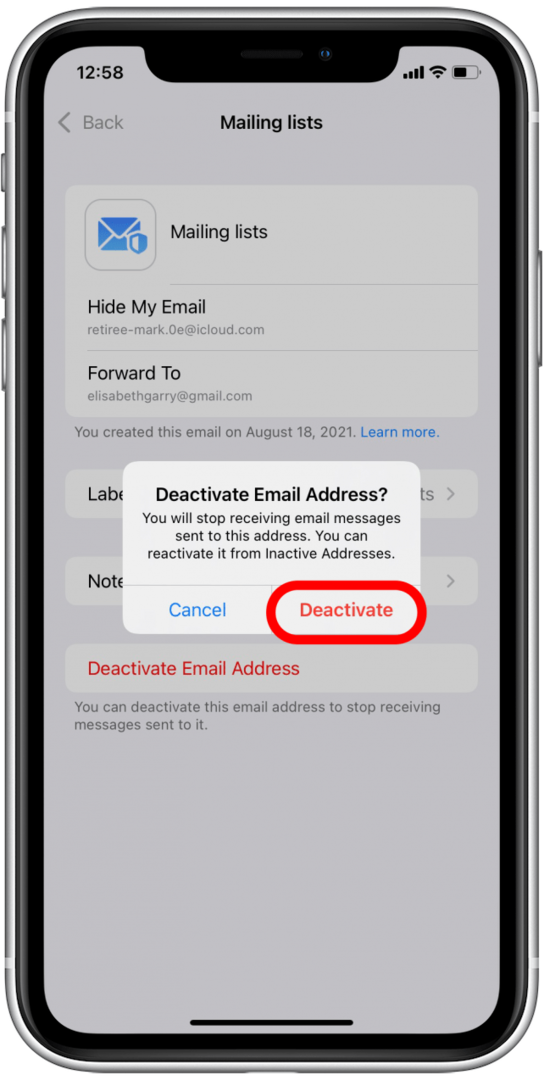
- Wenn Sie diese Adresse reaktivieren oder ganz löschen möchten, können Sie jetzt auf tippen Inaktive Adressen.

- Tippen Sie auf die Adresse, die Sie löschen möchten.
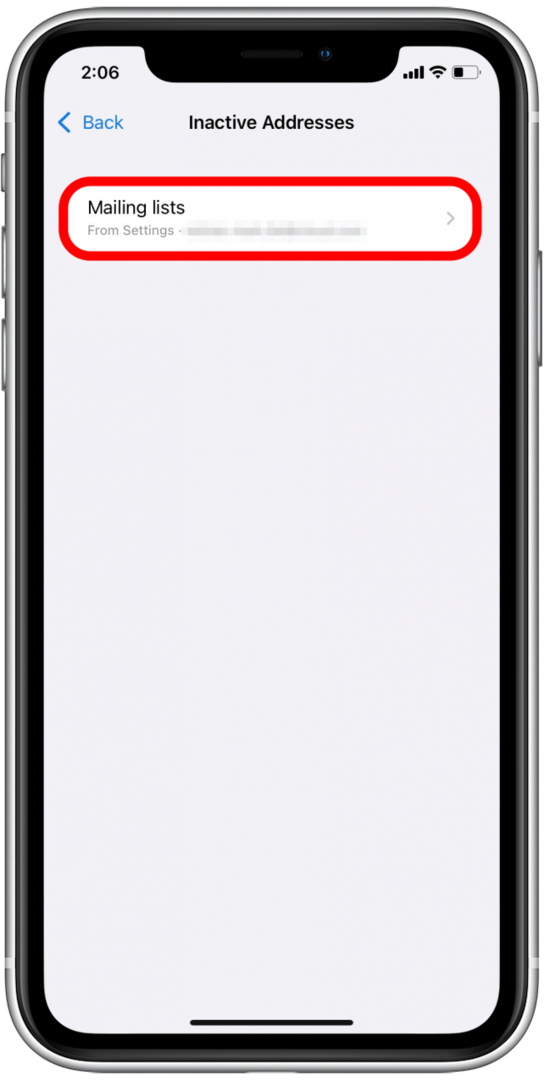
- Zapfhahn Adresse löschen, oder, wenn Sie diese Adresse wieder verwenden möchten, tippen Sie auf Adresse reaktivieren.
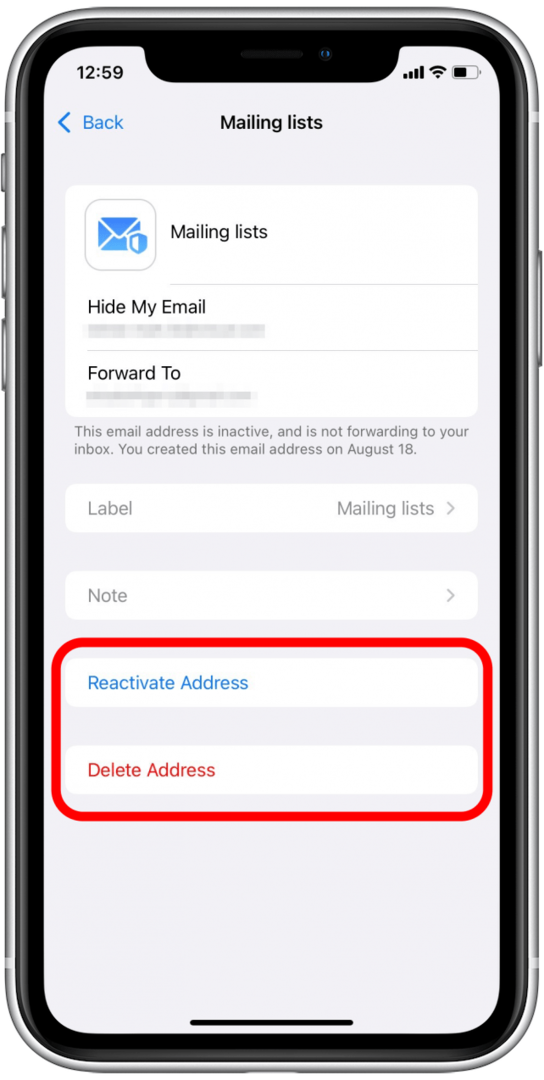
So verwenden Sie „Meine E-Mails ausblenden“ in macOS Monterey
Hide My Email kann auch mit macOS Monterey verwendet werden. Hier ist wie:
- Offen Systemeinstellungen.
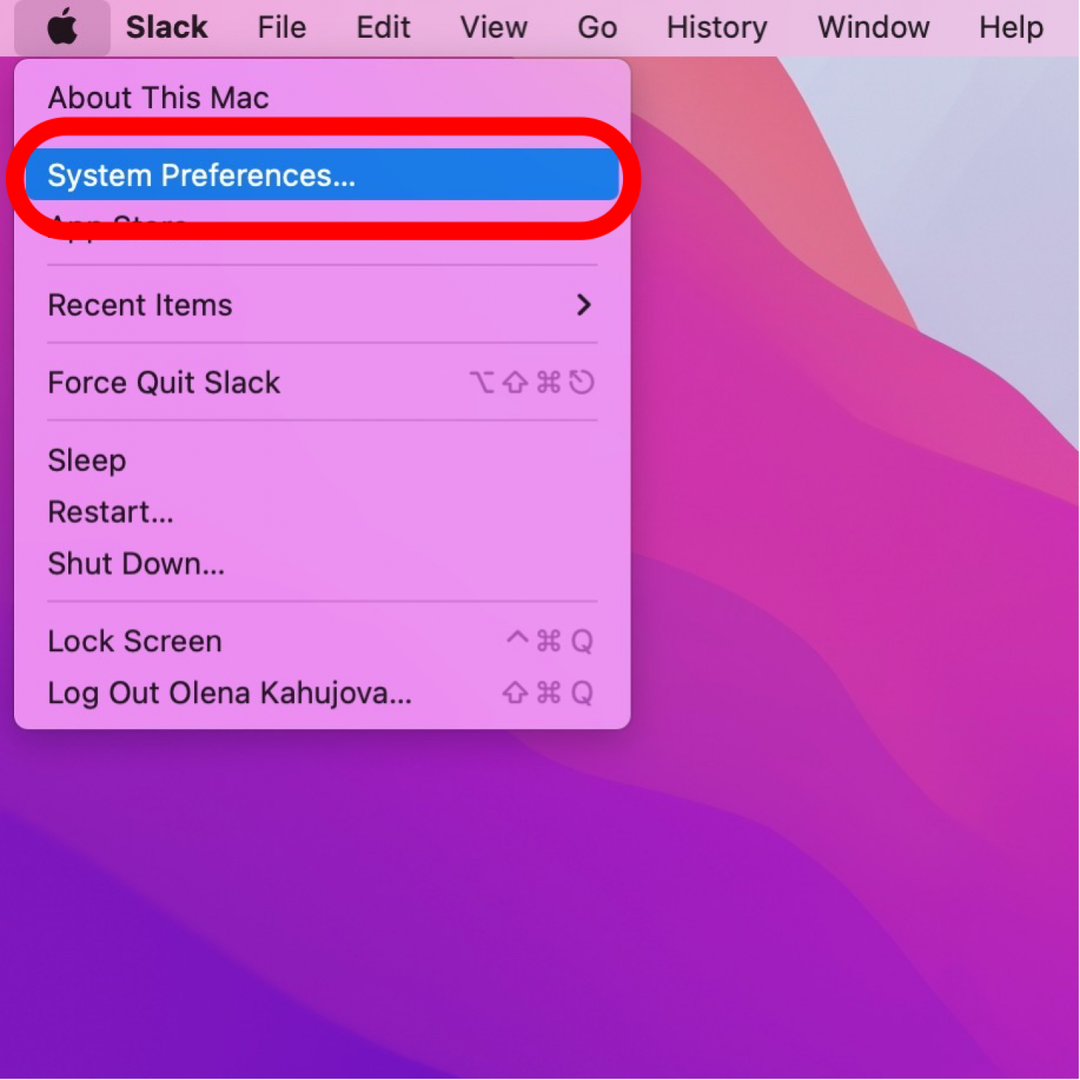
- Auswählen Apple ID.
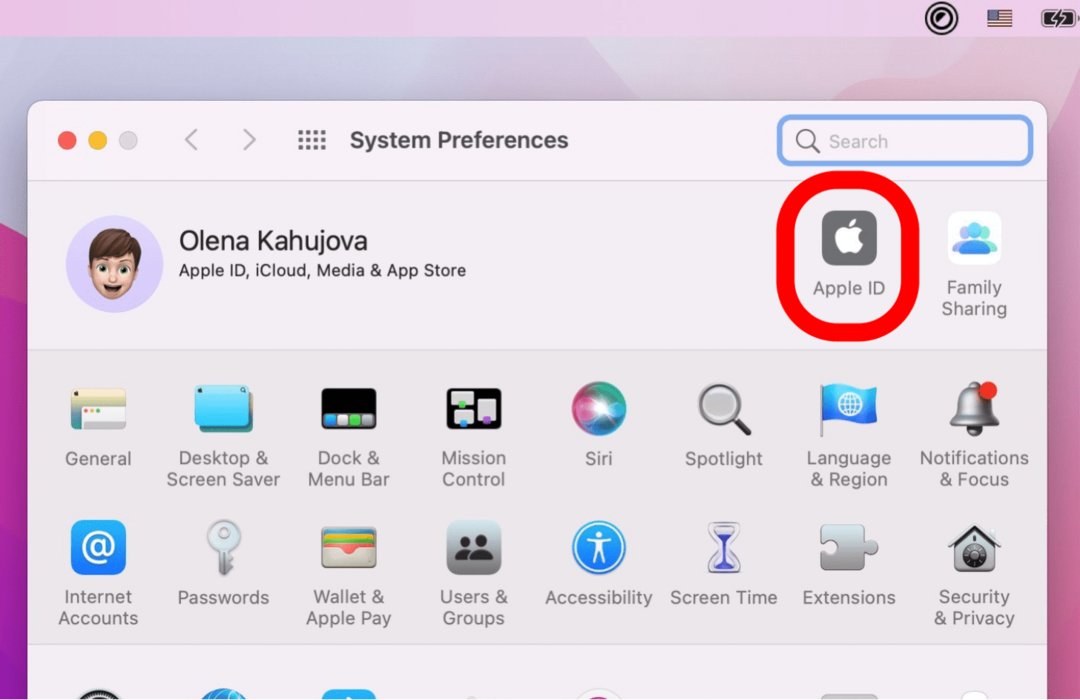
- Klicken iCloud.
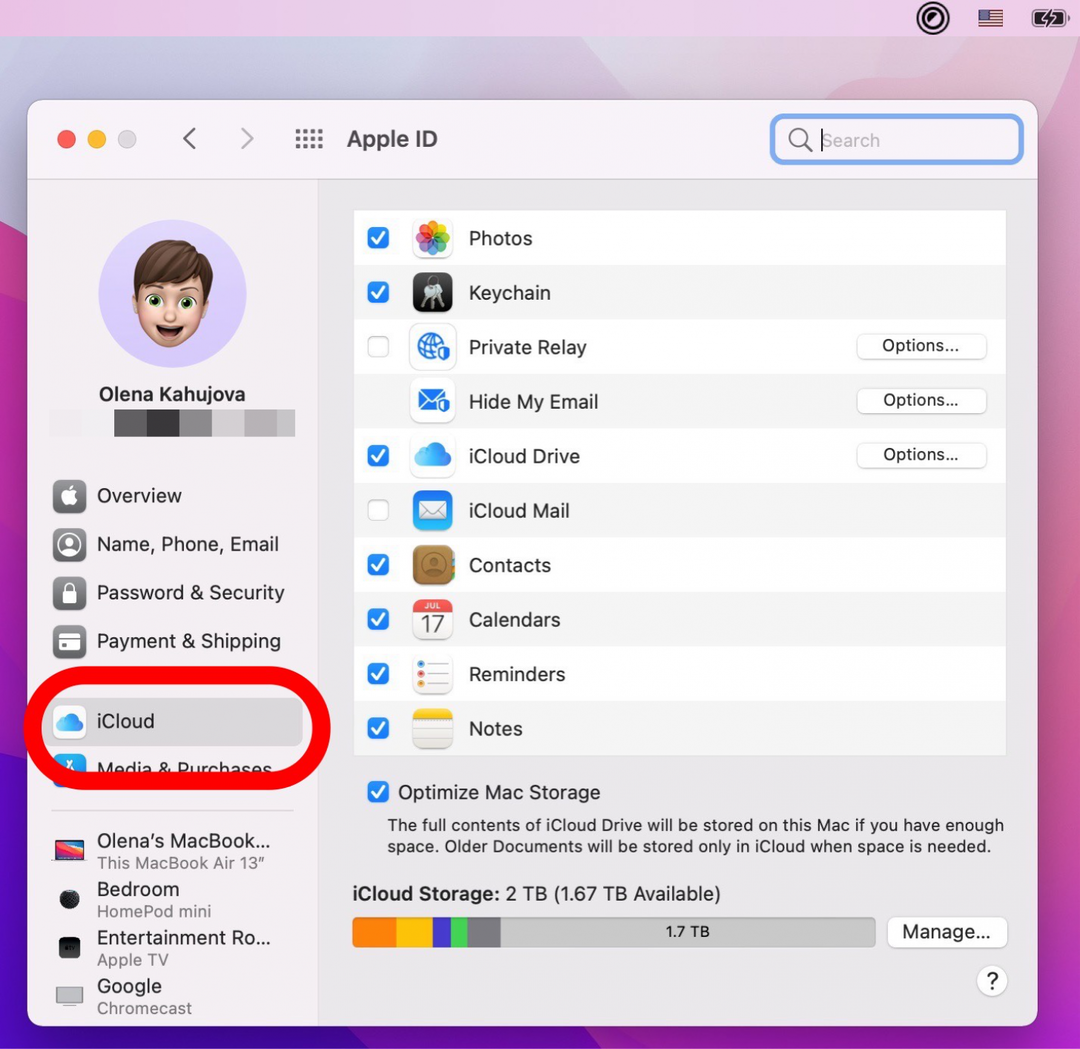
- Klicken Optionen... neben Meine E-Mail ausblenden.
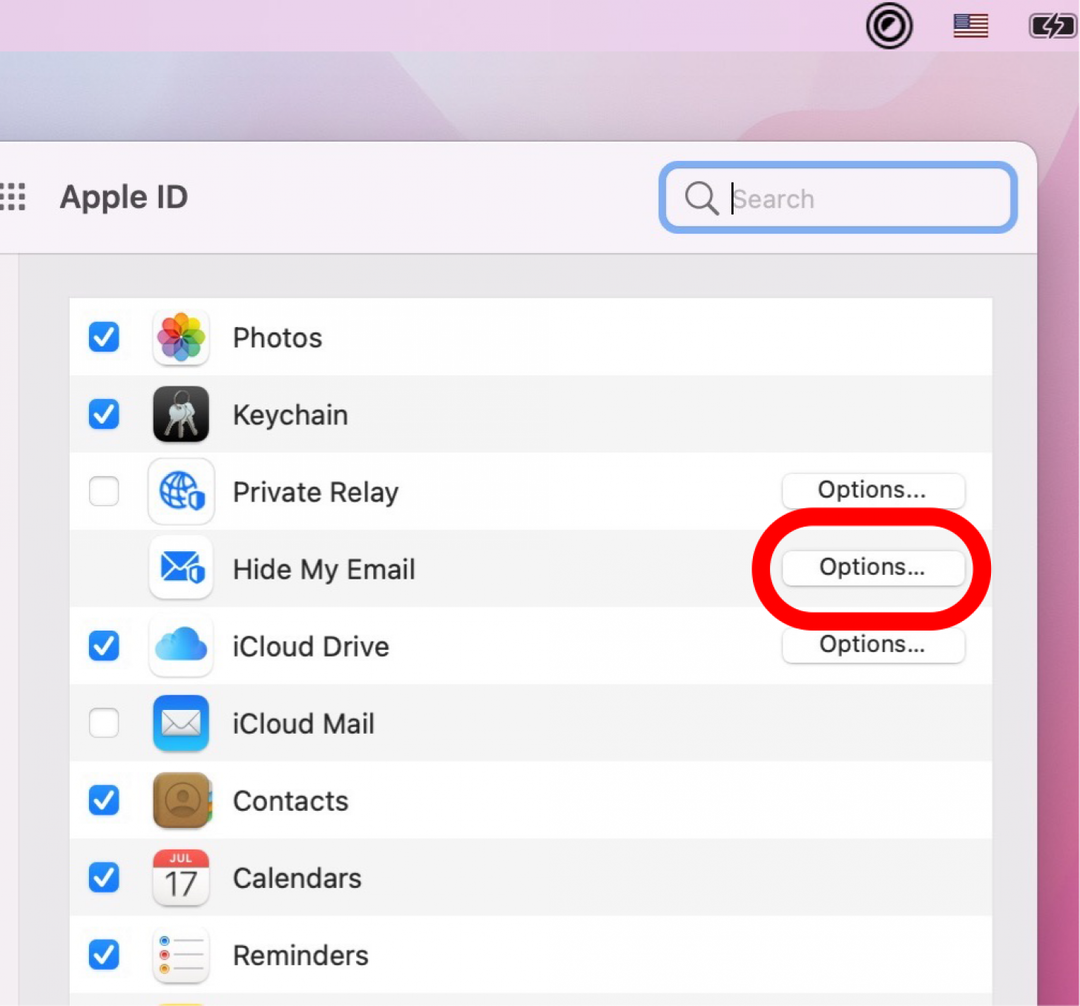
- Drücke den Plus-Taste.
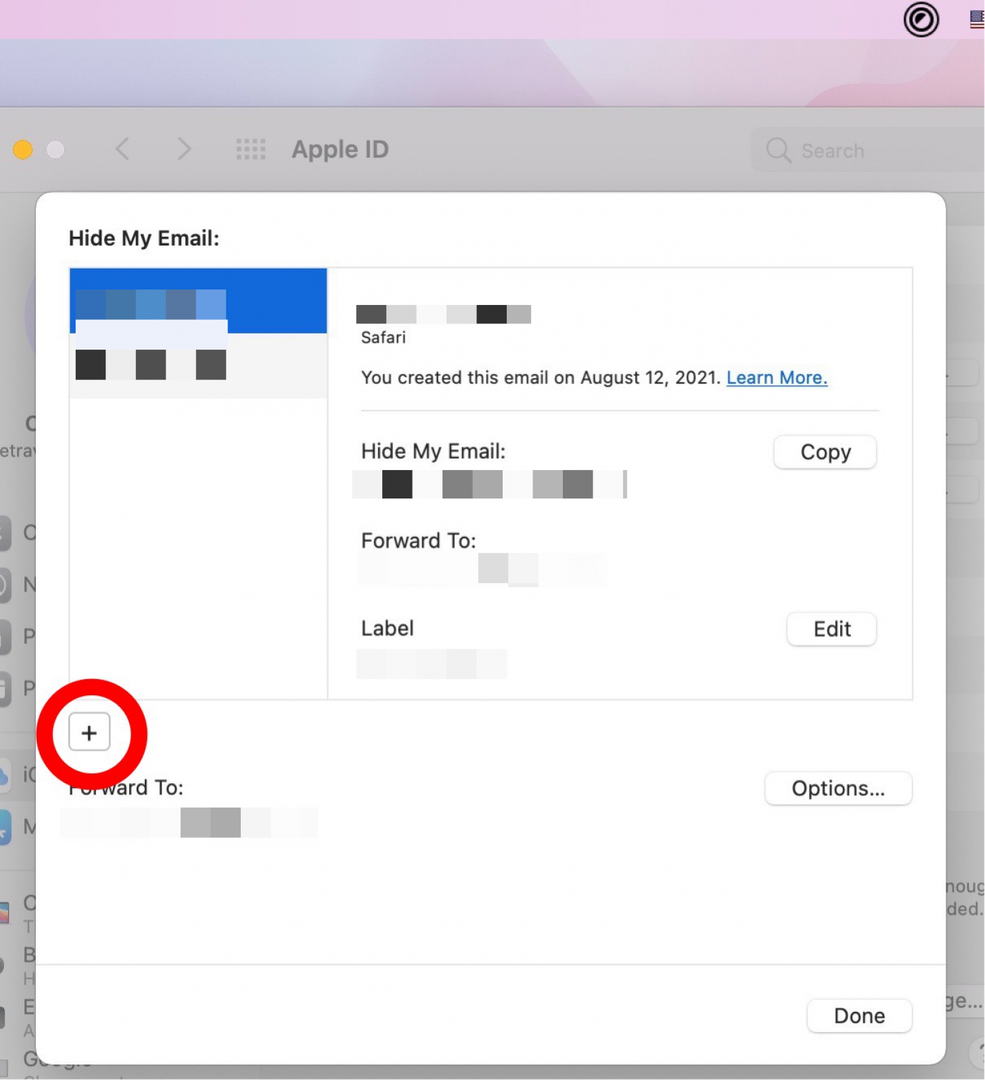
- Klicken Weitermachen.
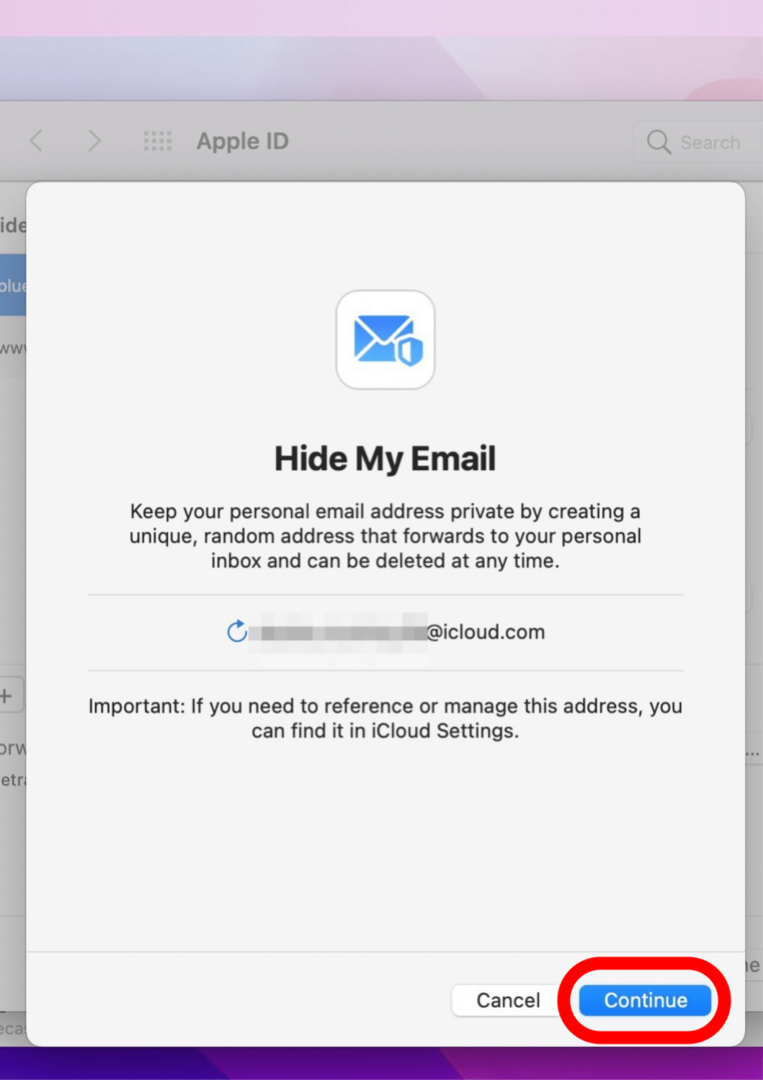
- Fügen Sie ein Label und eine Notiz hinzu und klicken Sie auf Weitermachen.
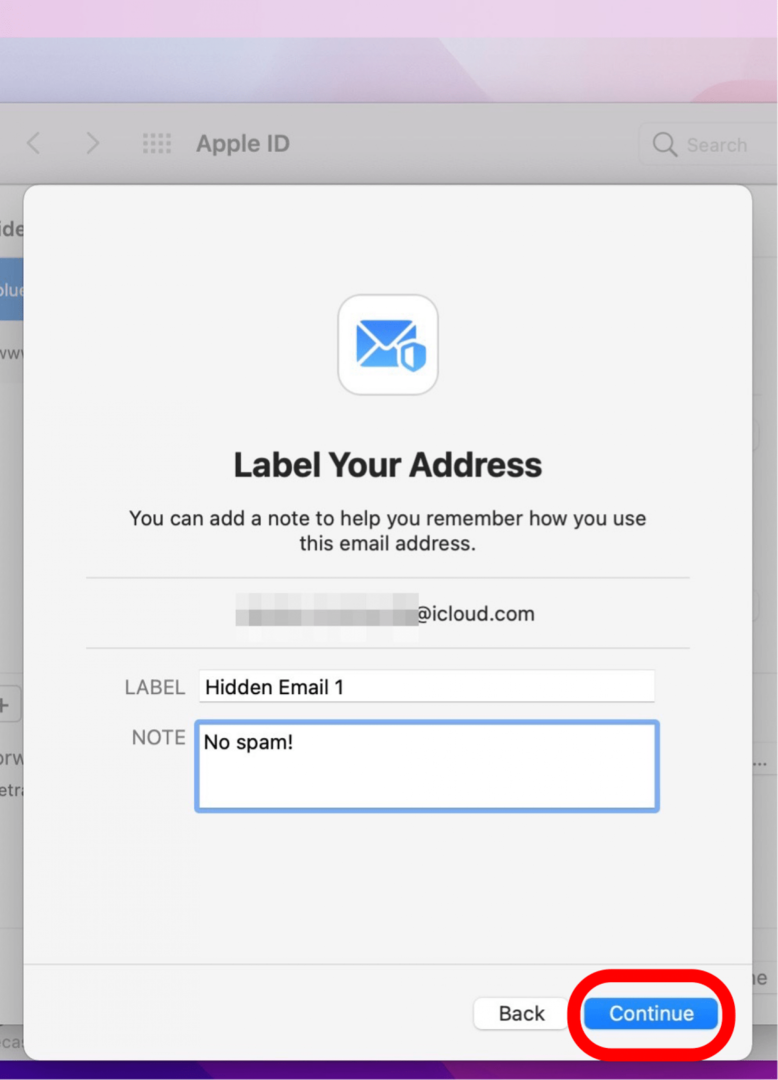
- Klicken Fertig.
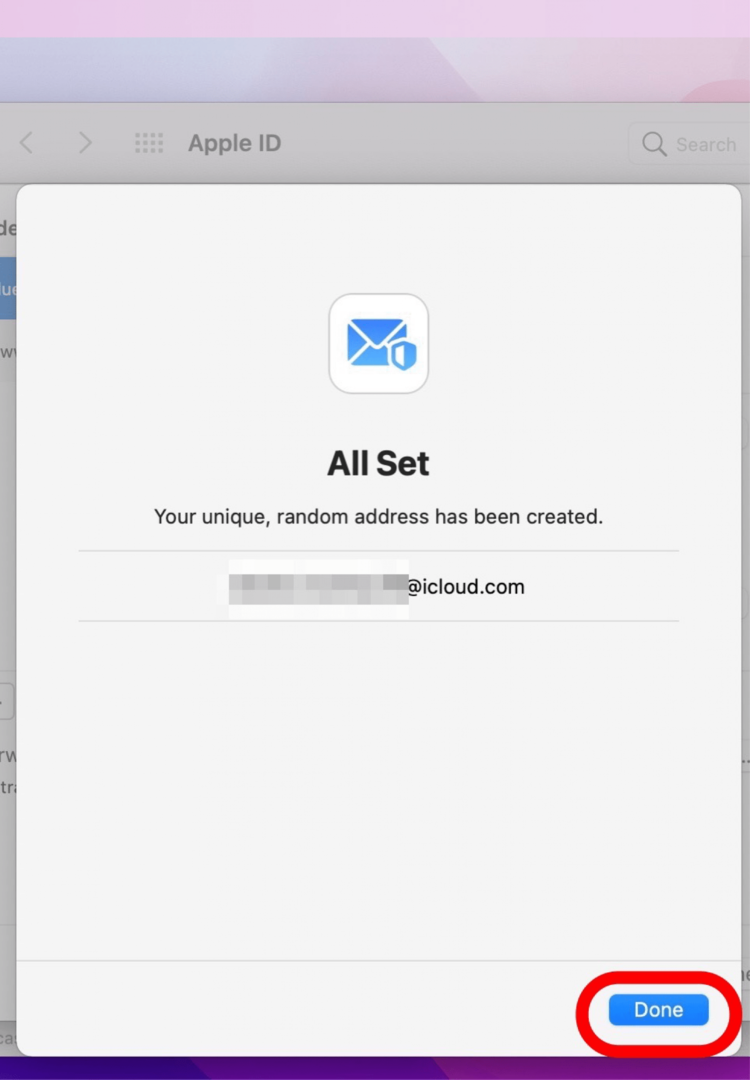
- Jetzt können Sie Ihre neue E-Mail-Adresse auf dem Bildschirm Meine E-Mail ausblenden sehen. Sie können es bei Bedarf kopieren oder bearbeiten.